o  Включите клавишу перспектива.
Включите клавишу перспектива.
o Задайте необходимые параметры камеры, установите необходимое фокусное расстояние, установите глубину резкости согласно (Рис. 8.4.1).

 | |||||
 | |||||
 | |||||
o  Включите клавишу – двухмерный ракурс,
Включите клавишу – двухмерный ракурс,
- вид сверху, установите необходимый вид камеры, угол обзора.
- (Рис. 8.4.2).

 | |||
 |
10. При необходимости откройте двухмерный ракурс – вид справа.
(Рис. 8.4.3).

 | |||
 |
 8.5. УСТАНОВКА И ПАРАМЕТРЫ ИСТОЧНИКОВ СВЕТА – СОЛНЦА «ГЕЛИОДОН».
8.5. УСТАНОВКА И ПАРАМЕТРЫ ИСТОЧНИКОВ СВЕТА – СОЛНЦА «ГЕЛИОДОН».



 1. Включите клавишу – солнце (гелиодон).
1. Включите клавишу – солнце (гелиодон).
 Задайте время суток, тень. (Рис. 8.5.1).
Задайте время суток, тень. (Рис. 8.5.1).
 2. Включите клавишу – двухмерный ракурс
2. Включите клавишу – двухмерный ракурс

 Установите направление тени.
Установите направление тени.


 8.6. УСТАНОВКА И ПАРАМЕТРЫ ТЕКСТУРЫ.
8.6. УСТАНОВКА И ПАРАМЕТРЫ ТЕКСТУРЫ.
8.25. Включите клавишу – текстура.
8.26. Загрузите в файл из проводника папку – заставки и папку – Intear, для этого необходимо нажать на «+» согласно (Рис. 8.6.1). Или щелкните правой клавишей – добавить текстуру и выберите из папки – Intear нужную текстуру.

 | |||||
 | |||||
 |
3. Выберите нужную заставку и перенесите ее на задний план.
(Рис. 8.6.2).

 | |||||||
 | |||||||
 | |||||||
 | |||||||
4. Выберите необходимую текстуру, перенесите ее в нужное место, при необходимости можно текстуру повернуть. (Рис. 8.6.3).


 | ||||||||
 | ||||||||
 | ||||||||
 | ||||||||
 | ||||||||
5. Включите две клавиши - повтор текстуры «Оденьте» все плоскости в строительные материалы. При необходимости замените текстуру для этого удалите существующую текстуру – щелкните два раза левой клавишей и удалите. Задайте текстуре необходимое отражение, блеск, прозрачность, зеркальность, выпуклость, добавьте при необходимости цвет оттенка. Задайте необходимый размер текстуры.. (Рис. 8.6.4).







6. Не отпуская левую клавишу перемещая пунктирные линии, текстура на изображении будет перемещаться в нужную сторону.


УСТАНОВКА И ПАРАМЕТРЫ ОБЪЕКТОВ.

1. Включите клавишу - объекты (Рис. 8.7.1).
Найдите в каталоге необходимый объект, перенесите его в нужное место, задайте необходимый размер объекта, при необходимости поверните его в нужную сторону, поставьте деревья, машины, людей.
2. Щелкните на объекте, включите клавишу – текстура – и «оденьте» его в нужный материал, задайте этому объекту нужные эффекты текстуры.
(Рис. 8.7.1)







3. При необходимости можно добавить объекты – деревья, для этого в каталоге нужно выбрать дерево, поставить его в нужное место, задать нужный размер (Рис. 8.7.2).
(Рис. 8.7.2)

 | |||||||||||
 | |||||||||||
 | |||||||||||
 | |||||||||||
 | |||||||||||
 | |||||||||||
ВИЗУАЛИЗАЦИЯ ИЗОБРАЖЕНИЯ ПЕРСПЕКТИВЫ.
1.  Для визуализации изображения перспективы необходимо включить клавишу – визуализация перспективы,
Для визуализации изображения перспективы необходимо включить клавишу – визуализация перспективы,
откроется проводник, укажите путь сохранения изображения.
2. Установите параметры визуализации (Рис. 8.8.1):
- размер изображения;
- разрешение 1200;
- высокое сглаживание;
 - высокая точность;
- высокая точность;
- внешнее освещение.


 (Рис. 8.8.1)
(Рис. 8.8.1)
 | |||||||||
 | |||||||||
 | |||||||||
 | |||||||||
 | |||||||||
 |
ПАРАЛЛЕЛЬНЫЕ ПРОЕКЦИИ. ВИЗУАЛИЗАЦИЯ ФАСАДОВ И ПЛАНА БЛАГОУСТРОЙСТВА.
1.В главном меню войти в – инспектор – параллельные ракурсы 
 (Рис. 8.9.1).
(Рис. 8.9.1).
(Рис. 8.9.1)
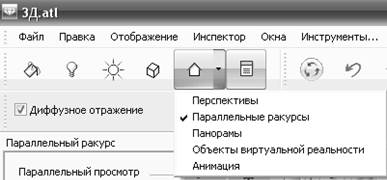
 | ||
 |
2. Включите клавишу фасад - параллельные ракурсы (Рис. 8.9.2), клавишу двумерный ракурс, установите нужный ракурс фасада, двигая контур ракурса.
Если изображение на экране затемнено, то необходимо включить и настроить гелиодон, при необходимости нужно включить текстуры и настроить их.
 (Рис. 8.9.2)
(Рис. 8.9.2) 

2. 



 После настройки фасада включите клавишу – визуализация – сделайте настройки визуализации и визуализируйте изображение.
После настройки фасада включите клавишу – визуализация – сделайте настройки визуализации и визуализируйте изображение.
3. Для построения плана благоустройства необходимо войти в главное меню – инспектор – параллельные ракурсы 
 (Рис. 8.9.1). Включите клавишу вид сверху, включите клавишу – гелиодон – и отключите тени, чтобы не было темных пятен от тени на изображении, при необходимости войдите в параметры текстуры и отредактируйте текстуры, затем войдите обратно в параллельные проекции и, настроив, параметры визуализации визуализируйте изображение.
(Рис. 8.9.1). Включите клавишу вид сверху, включите клавишу – гелиодон – и отключите тени, чтобы не было темных пятен от тени на изображении, при необходимости войдите в параметры текстуры и отредактируйте текстуры, затем войдите обратно в параллельные проекции и, настроив, параметры визуализации визуализируйте изображение.


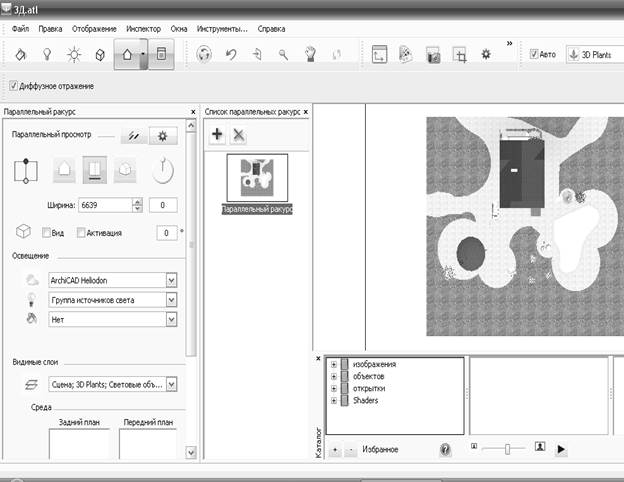
 | |||
 |
Цель лабораторной работы:
1. Создание ландшафтного дизайна вокруг здания.
2. Сохранение файла 3D вида с расширением «atl» в программе «Archicad» и переход в программу «Artlantis Render Studio».
Интерфейс программы «Artlantis Render Studio».
3. Установка и параметры камеры.
4. Установка и параметры источников света – солнца (гелиодон).
5. Установка и параметры текстуры (строительных материалов).
6. Установка и параметры объектов.
7. Визуализация изображения перспективы.
8. Параллельные проекции. Визуализация фасадов и планов благоустройства.
ЛАБОРАТОРНАЯ РАБОТА № 9
Цель лабораторной работы:
9.1. Черчение плана благоустройства территории в программе
«Artlantis Render Studio».
9.2. Калькуляция элементов и конструкций здания.
9.1. ЧЕРЧЕНИЕ ПЛАНА БЛАГОУСТРОЙСТВА ТЕРРИТОРИИ В ПРОГРАММЕ «Archicad».
5. Открыть новый план файл со штампиком и рамочкой.
6. План благоустройства территории выполняется в М 1:200.
7.  Конфигурацию территории и размеры участка студент выбирает сам на свое усмотрение.
Конфигурацию территории и размеры участка студент выбирает сам на свое усмотрение.
8. Войти в панель инструментов и «вставкой»
вставить изображение плана благоустройства в файл.

 5. На плане благоустройства поставить:
5. На плане благоустройства поставить:
· осевые линии;
· размерные линии между осями;
· образмерить все дорожки и отмостку т.е. все необходимые размеры, чтоб по ним можно было выполнить благоустройство территории;
· образмерить бассейн и навес.






